ビジネス トランザクション スキームを検証し調整したら、ビジネス トランザクション パフォーマンスのモニタリングに集中してとりかかります。コントローラ UI のモニタリングおよびトラブルシューティング ツールは、ビジネストランザクションに基づくパフォーマンスビューを提供します。たとえば、トランザクション スナップショットにより、ビジネストランザクションにおける特定のインスタンス処理に関わったモニタリング対象のティアすべてのコードコールグラフがひとつにまとめられます。
ビジネス トランザクション リストには、トランザクションごとのビジネスアプリケーションのパフォーマンスの概要が表示されます。特定のビジネストランザクションをクリックして、トランザクションの実行速度が遅いインスタンス、エラー、およびトランザクション分析ビューなど、ビジネストランザクションに関するさまざまな情報にアクセスすることができます。
次を使用して、Splunk AppDynamics でビジネストランザクションのパフォーマンスをモニターできます。
トランザクションスコアカードは、指定された時間内のアプリケーション、ティア、ノードレベルのビジネストランザクションのパフォーマンスをまとめたものです。この基準に設定されたしきい値に基づいて、正常、遅い、非常に遅い、停滞、またはエラーのビジネス トランザクション インスタンス(コール)の数と割合が表示されます。

さまざまなダッシュボードのスコアカードに記載されたコール数は、異なる意味を示しています。
- アプリケーションダッシュボードでは、ビジネストランザクションの正常性スコアカードは、デフォルトビジネストランザクションを含めて、アプリケーション内で完了したすべてのビジネストランザクションのメトリックを集計します。コール数は、完了したビジネストランザクションの数に基づきます。このコールの割合は、アプリケーション内で完了したすべてのビジネストランザクションの平均に基づいて求められます。たとえば、スコアカードに非常に遅いトランザクションが3%と表示された場合、平均3%のアプリケーションで完了したビジネストランザクションのコールが遅かったことになります。
- ティアダッシュボードでは、トランザクションスコアカードはティア内のすべてのノードのメトリックを集計します。コール数は、継続中のトランザクション、生成されたスレッドなど、ティアが処理したリクエストの数に基づきます。
- ノードダッシュボードは、ノードが処理したリクエストの数を基にしているという点でティアダッシュボードに類似しています。トランザクション スコアカードには、単一ノードのメトリックが表示されます。
- ビジネス トランザクション ダッシュボードでは、トランザクション スコアカードにビジネストランザクションへのエントリポイントのメトリックが表示されます。
時間の経過によるトランザクションのパフォーマンスの詳細を確認するには、ビジネス トランザクション ダッシュボードに移動し、[Transaction Score] タブをクリックします。
タブのグラフには、選択したビジネストランザクションのユーザエクスペリエンスが表示され、パフォーマンスのしきい値に相関するパフォーマンスが棒グラフで表示されます。タイムスロットごとに、合計コール数がバーで、正常、遅い、非常に遅い、停滞、エラーの各コールの相対数が緑や黄色など色のセグメントで表示されます。
グラフの青い実線は、トランザクションの平均応答時間を示します。点線はベースラインを示しています。
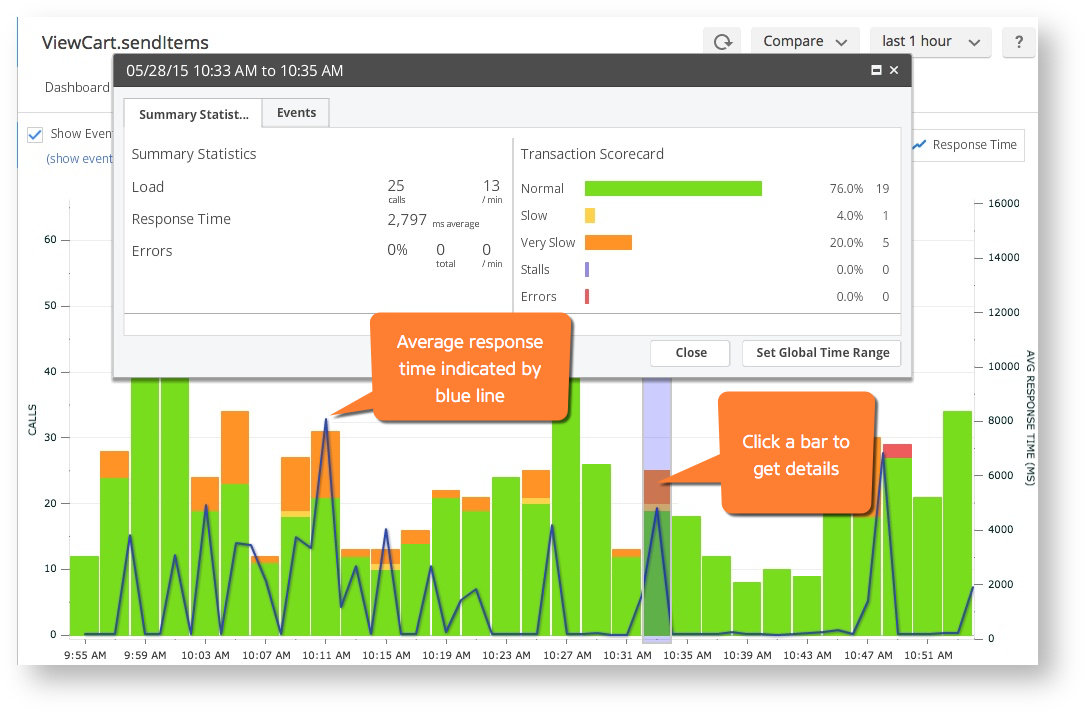
Splunk AppDynamics では、インストゥルメント化されたアプリケーションサーバーから、データベースとリモートサーバーへのビジネス トランザクション コールのパフォーマンスに関するデータを収集します。データベースやリモートサービスのコールが遅い場合、根本的な原因へドリルダウンすることができます。
- コントローラ UI で、[Business Transactions] > [Dashboard] に移動します。
- ダッシュボードで、ビジネス トランザクション コールをクリックし、[Slowest DB & Remote Service Calls] タブをクリックします。

- リストからコールを選択し、[View Snapshots] リンクをクリックして、相関スナップショットのリストを表示します。
- [Exe Time (ms)]
 列をクリックし、トランザクションを遅い順にソートします。
列をクリックし、トランザクションを遅い順にソートします。 - トランザクションを選択して [Drill Down] をクリックします。
- [Potential Issues] リストから潜在的な問題を選択します。
- フローマップペインの [Drill Down] をクリックし、このトランザクションにあるコールグラフセグメントの完全なセットを確認します。
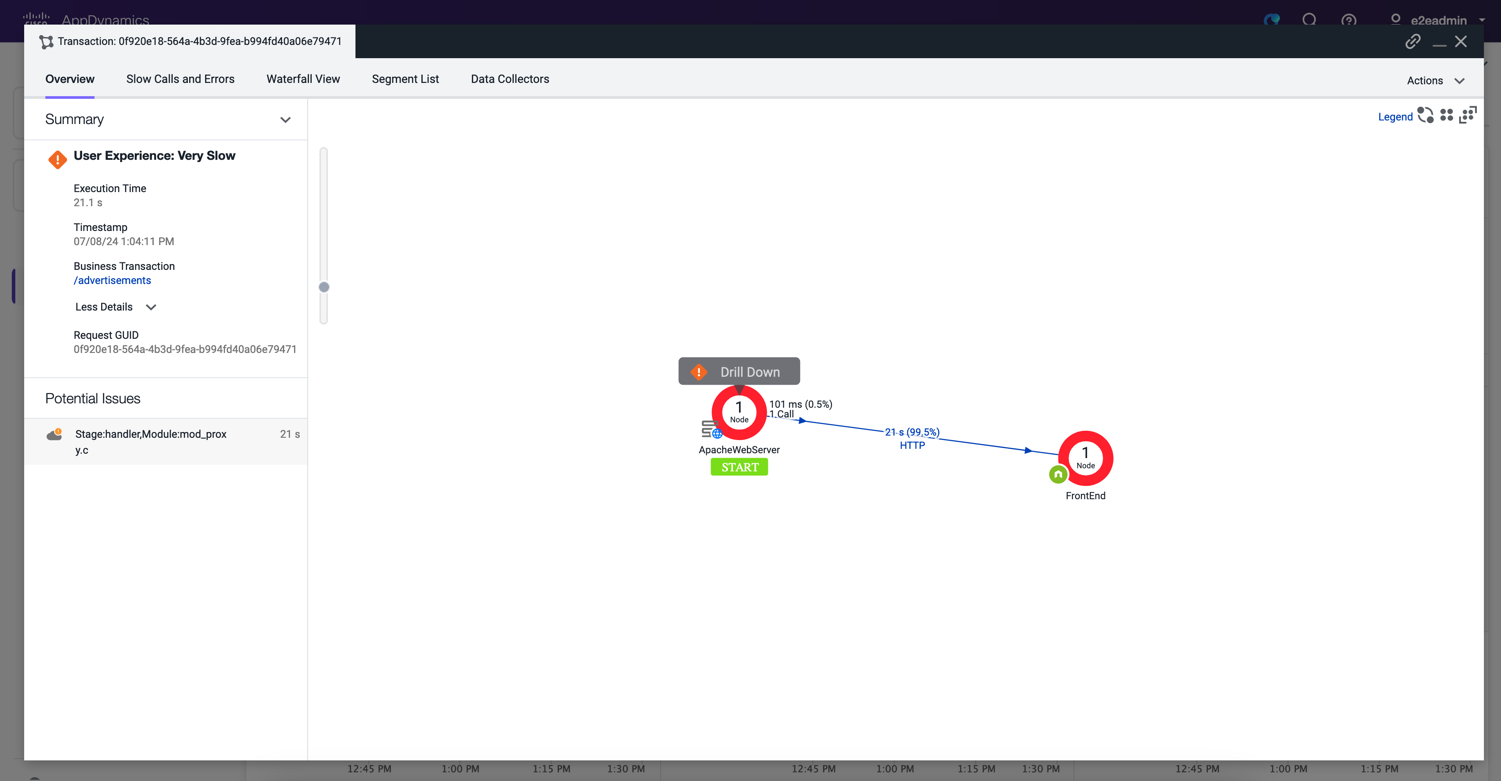
- [Time (ms)] 列を確認し、トランザクション実行時間に対してこのメソッドの実行時間が最長のトランザクションを選択します。